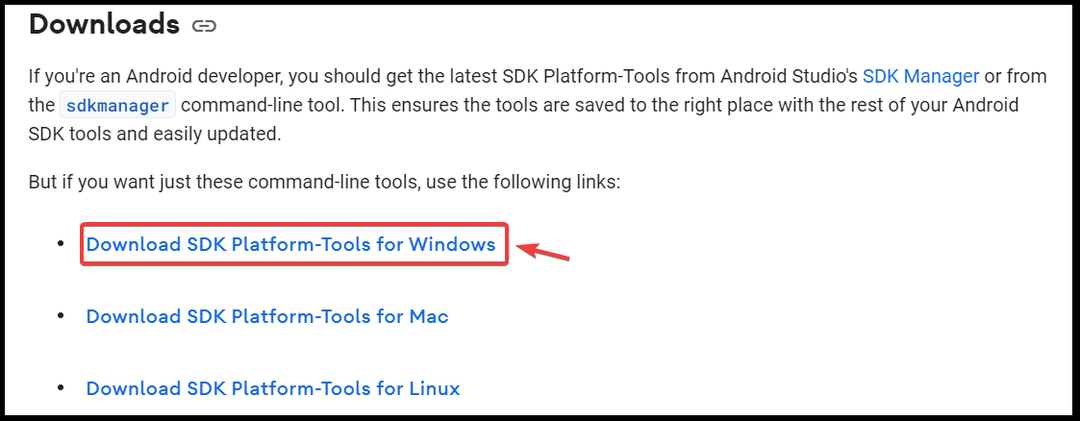- Če želite, da Windows 11 prikaže vse možnosti ob desnem kliku, morate narediti nekaj sprememb.
- Odpravljanje te težave zahteva, da spremenite svoj register, vendar ročno z dodajanjem potrebnih vrednosti.
- Lahko pa uporabite orodje ukazne vrstice za hitro spreminjanje in spreminjanje menija z desnim klikom.
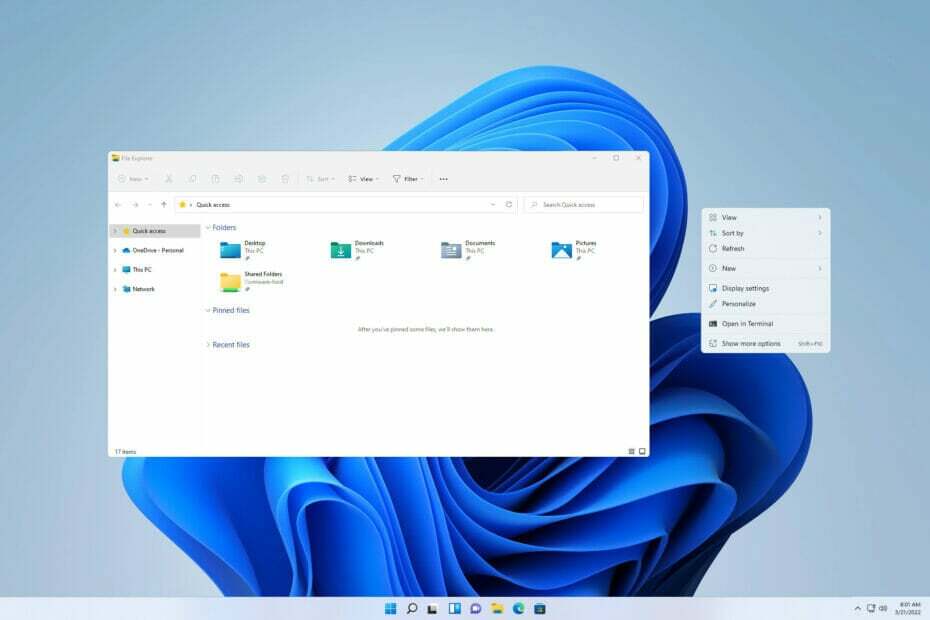
XNAMESTITE TAKO, DA KLIKNETE NA PRENOS DATOTEKE
- Prenesite Restoro PC Repair Tool ki prihaja s patentiranimi tehnologijami (patent na voljo tukaj).
- Kliknite Zaženi skeniranje da poiščete težave s sistemom Windows 11, ki bi lahko povzročale težave z računalnikom.
- Kliknite Popravi vse za odpravo težav, ki vplivajo na varnost in delovanje vašega računalnika.
- Restoro je prenesel 0 bralcev ta mesec.
Poleg estetskega videza so Windows 11 in Windows 10 majhne razlike v odzivnosti na klik. To ni presenetljivo, saj ima vsaka posodobitev sistema Windows lastno novo funkcijo.
Ena od teh razlik je videz desnega klika sistema Windows 11. Novi kontekstni meni je večji in vključuje običajne možnosti, kot so Odpri, Zaženi kot skrbnik, Kopiraj, Prilepi in Pripni za začetek.
Pomanjkljivost tega natančno oblikovanega kontekstnega menija je, da morda ne prikaže želene možnosti. Takšne druge možnosti so skrite v možnostih Pokaži več.
Za dostop do starega kontekstnega menija z desnim klikom lahko izberete Prikaži več možnosti z miško ali pritiskom Shift + F10 po izbiri artikla.
Ta članek se bo osredotočil na to, kako narediti Windows 11, da desni klik prikaže vse možnosti privzeto. Spremljajte razpravo o tem, a pred tem je pomembno, da vam povemo, zakaj se je Microsoft odločil za nov kontekstni meni z desnim klikom.
Zakaj je Microsoft prilagodil kontekstni meni z desnim klikom?
Preprost odgovor na to je, da Microsoft poskuša doseči optimalno estetiko v sistemu Windows 11 in hkrati izboljšati zmogljivost.

Nov kontekstni meni je zasnovan tako, da ponuja manj možnosti, ki so običajno uporabne za uporabnike. Druge možnosti, kot sta Odpri in Odpri z, so združene skupaj.
Kako lahko Windows 11 z desnim klikom prikažem vse možnosti privzeto?
1. Urejanje registra Windows
OPOMBA
Spreminjanje registra prinaša določena tveganja, zato je priporočljivo, da ga varnostno kopirate, preden naredite kakršne koli spremembe.
- Poiščite in odprite Urejevalnik registra uporabo Windows Search.
- Izberite Urejevalnik registra, nato kliknite Odprto.
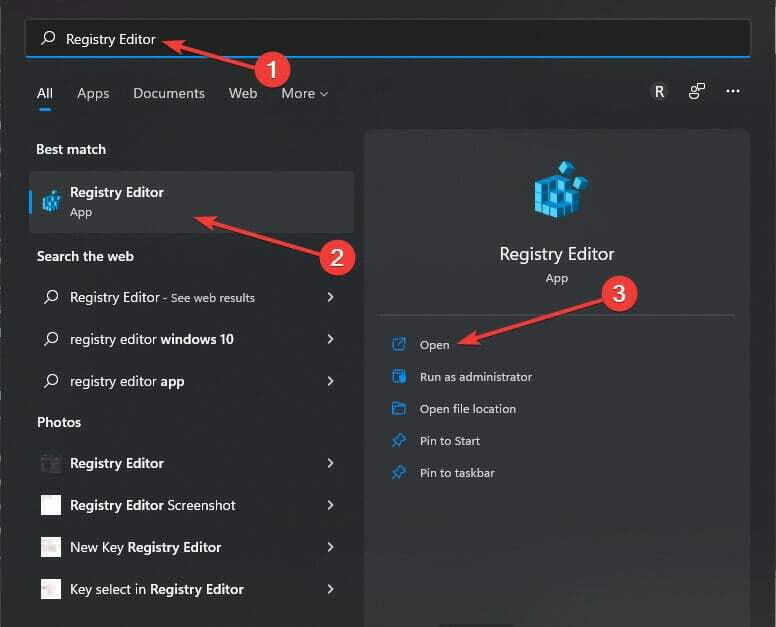
- Izberite ja če nadzor uporabniškega računa zahteva dovoljenje.
- Prikaže se urejevalnik registra.
- Za nadaljevanje postopka onemogočanja Prikaži več možnosti v novem kontekstnem meniju poiščite mapo CLISID. Spodnji naslov lahko kopirate in ga prilepite za iskanje:
HKEY_CURRENT_USER\SOFTWARE\CLASSES\CLSI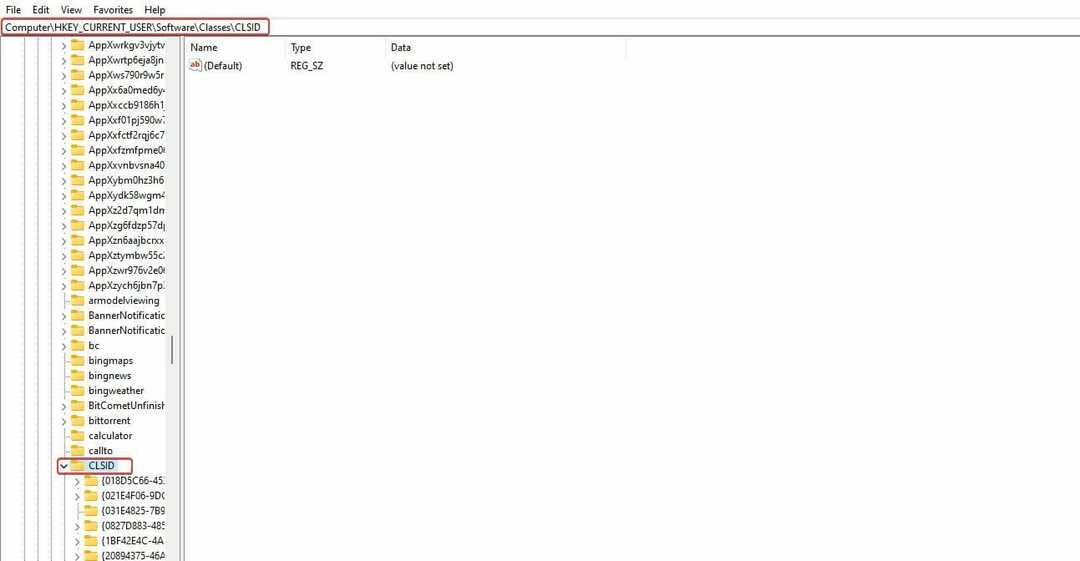
- Desni klik na CLSID mapo, razširi Novoin izberite Ključ. Ali potem, ko z desno miškino tipko kliknete mapo (CLSID), nato z desno miškino tipko kliknete prazen prostor v podoknu.
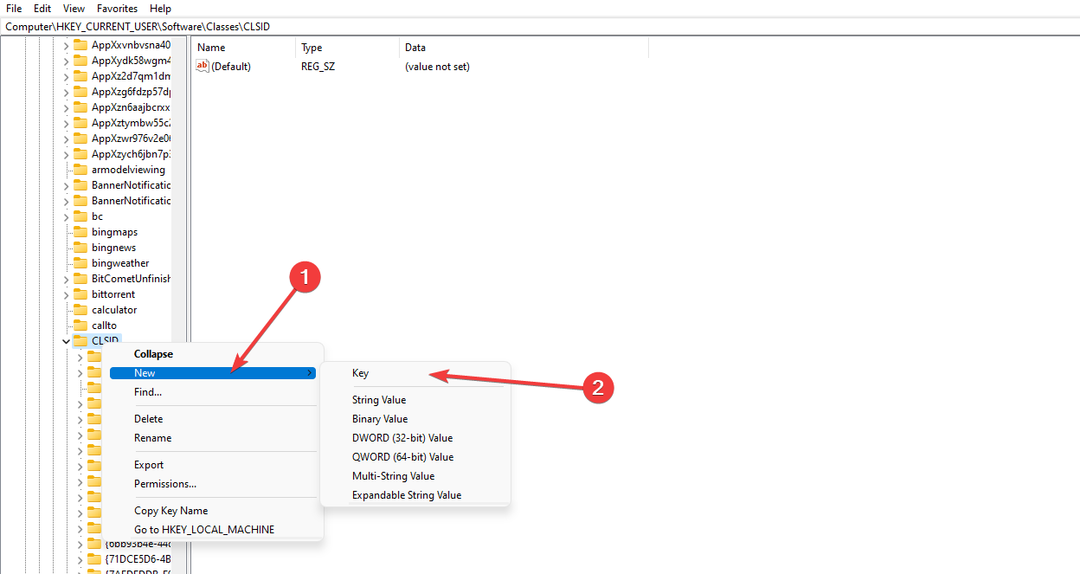
- Nov Ključ ustvarjena bo mapa.
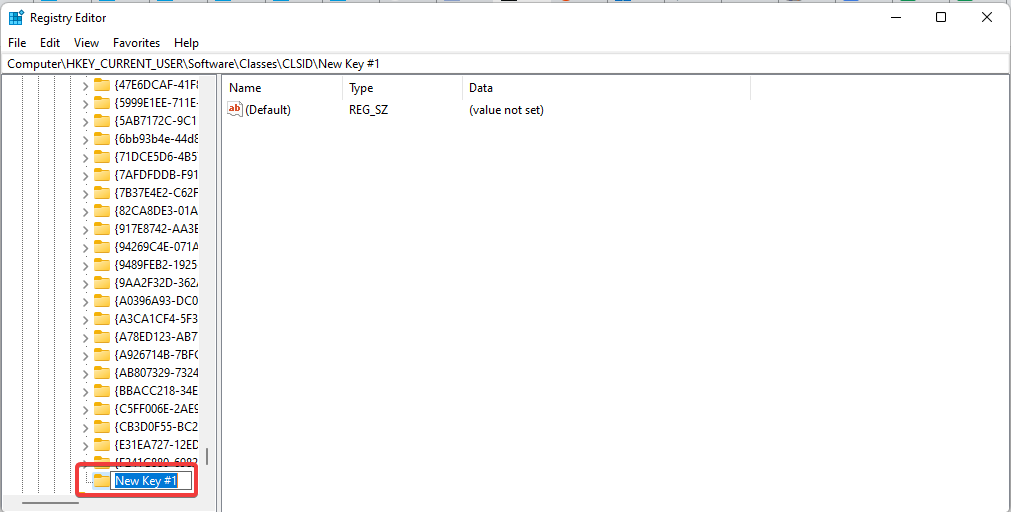
- Preimenuj Ključ mapo. Kopirajte in prilepite od spodaj, da se izognete napaki:
{86ca1aa0-34aa-4e8b-a509-50c905bae2a2} - Ustvarite podključ tako, da z desno miškino tipko kliknete mapo preimenovanega ključa in postavite kazalec na Novo, nato izberiteKljuč.

- Nato poimenujte podključ InprocServer32. Z označenim novo imenovanim podključem dvokliknite Privzeto možnost. Preglejte pojavno okno in se prepričajte, da Podatki o vrednosti je prazno. Nato izberite v redu.
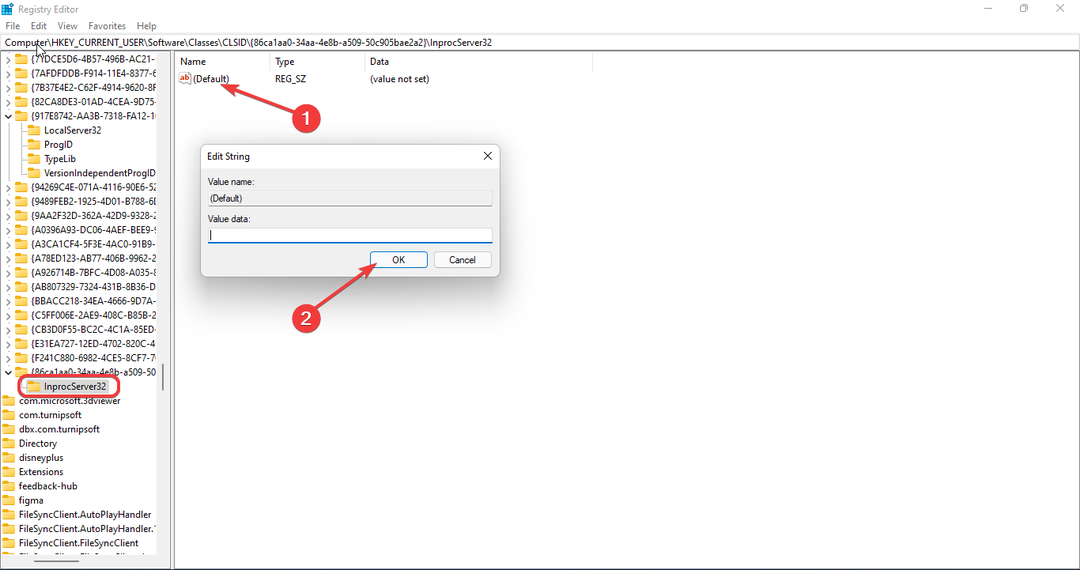
- Izhod Urejevalnik registra. Nato znova zaženite računalnik. Zdaj bi moral desni klik sistema Windows 11 prikazati vse možnosti.
Če ne želite znova zagnati računalnika, lahko znova zaženete postopek Windows Explorer, tako da naredite naslednje:
- Vrsta upravitelj opravil v Windows Search. Izberite Upravitelj opravil. Nato kliknite Odprto.
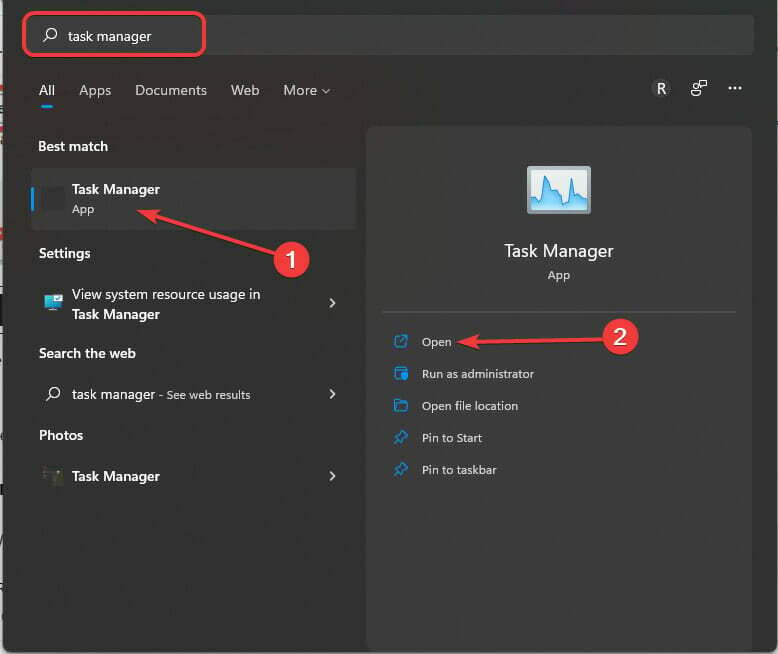
- Izberite mapa. Nato izberite Zaženi novo nalogo.
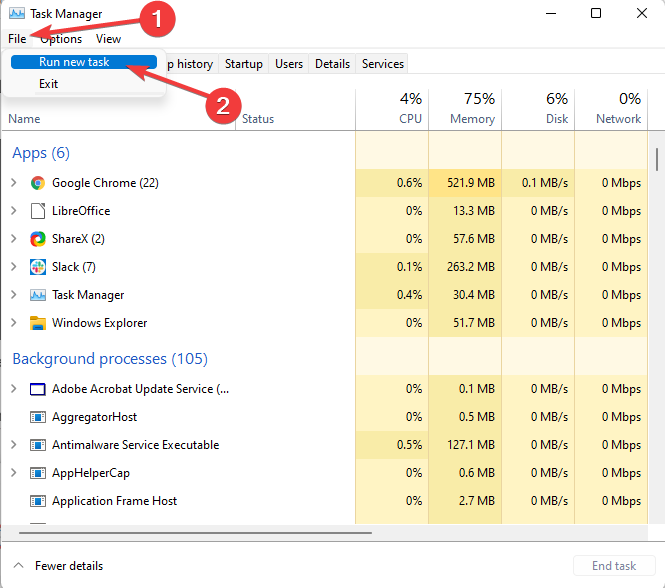
- Vrsta explore.exe da znova zaženete Windows Explorer.
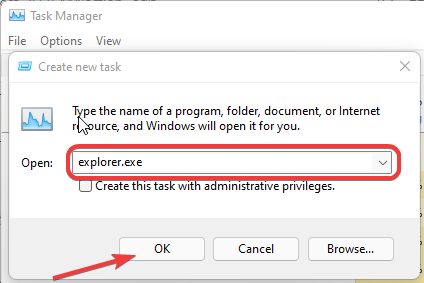
2. Zaženite ukazni poziv
- Izberite Windows tipka + R. Kopirajte in prilepite spodnjo kodo:
reg.exe dodaj "HKCU\Software\Classes\CLSID{86ca1aa0-34aa-4e8b-a509-50c905bae2a2}\InprocServer32" /f /ve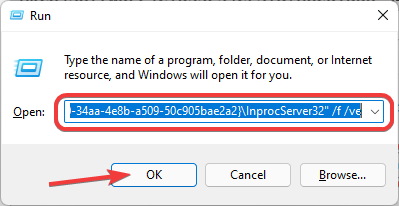
- Znova zaženite računalnik ali znova zaženite Windows Explorer.
Ta metoda bo dosegla enake rezultate kot spreminjanje registra, vendar ne zahteva vnosa uporabnika.
- Kako onemogočiti nov kontekstni meni v sistemu Windows 11
- Kako onemogočiti meni Prikaži več možnosti sistema Windows 11
- Ne morete spremeniti jezika prikaza v sistemu Windows 11? Tukaj je popravek
Kako lahko obnovim nove možnosti kontekstnega menija?
- Odprite Teči pogovorno okno s pritiskom Windows tipka + R.
- Nato vnesite spodnjo kodo:
reg.exe izbriši "HKCU\Software\Classes\CLSID{86ca1aa0-34aa-4e8b-a509-50c905bae2a2}" /f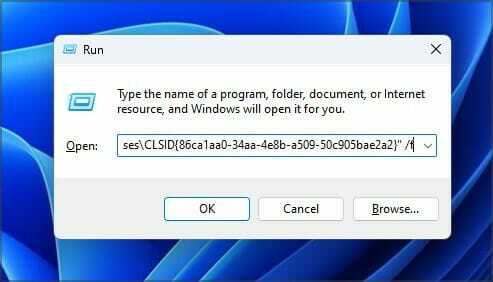
Do zdaj bi morali imeti možnost preklapljati med novim kontekstnim menijem in prikazovati vse možnosti. Če potrebujete več trikov, ne oklevajte in se jih naučite kako onemogočiti meni Prikaži več možnosti sistema Windows 11.
Preden greste, povejte, ali vam to ustreza. Ste ga rešili z drugo metodo? Če je tako, ga bomo radi slišali. Delite v spodnjem oddelku za komentarje.
 Imate še vedno težave?Popravite jih s tem orodjem:
Imate še vedno težave?Popravite jih s tem orodjem:
- Prenesite to orodje za popravilo računalnika ocenjeno kot odlično na TrustPilot.com (prenos se začne na tej strani).
- Kliknite Zaženi skeniranje da poiščete težave z operacijskim sistemom Windows, ki bi lahko povzročale težave z računalnikom.
- Kliknite Popravi vse za odpravljanje težav s patentiranimi tehnologijami (Ekskluzivni popust za naše bralce).
Restoro je prenesel 0 bralcev ta mesec.